Visose „Windows“versijose buvo galima pakeisti klaviatūros įvesties kalbą. Ši daugumai vartotojų svarbi operacinės sistemos funkcija vystėsi kartu su „Windows“, ir pagaliau naujausiomis versijomis ji buvo paversta lanksčia ir patogia kalbos juosta.
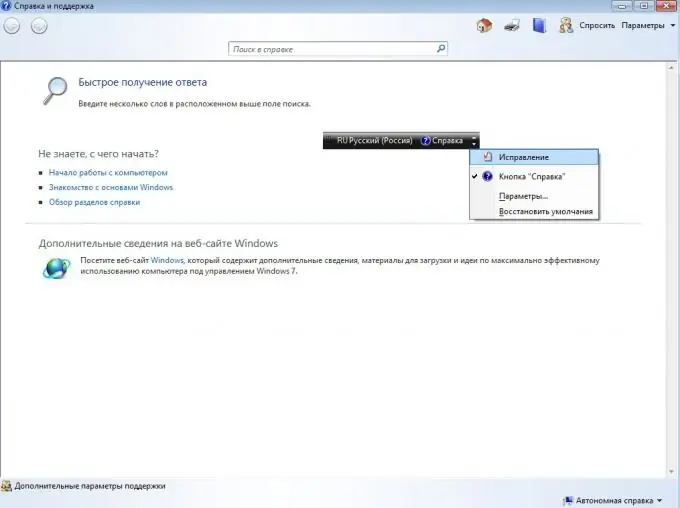
Jis gali būti ne tik įprastoje vietoje šalia sistemos laikrodžio, bet ir bet kurioje vartotojo savavališkai pasirinktoje darbalaukio vietoje, jis gali užduočių juostoje rodyti papildomas piktogramas, susijusias su kalbų perjungimu, tie momentai, kai jis neaktyvus ir turi daug kitų patogių ir naudingų savybių. Kalbos juostos elementų sudėtis taip pat gali kisti priklausomai nuo vartotojo veiksmų ir šiuo metu aktyvių paslaugų. Pavyzdžiui, už kalbos atpažinimą atsakingi elementai bus rodomi tik tuo atveju, jei kalbos atpažinimo paslauga prijungta prie sistemos ir dabartinė programa palaiko kalbos atpažinimo režimą.
Tačiau šio didelio lankstumo trūkumas yra tas, kad nepatyręs vartotojas gali visiškai pašalinti šį įrankį iš ekrano, todėl kalbos juostos grąžinimas jam taps didžiuliu uždaviniu.
Laimei, nesunku padėti tokioje bėdoje. Norėdami atkurti kalbos juostą, atlikite šiuos veiksmus:
- Atidarykite kalbos juostos nustatymus (sistemoje „Windows XP“turite pasirinkti Valdymo skydas - Regioninės ir kalbos parinktys - skirtukas Kalbos - mygtukas Daugiau)
- Atsidariusiame nustatymų lange, skirtuke Kalbos juosta - pažymėkite žymės langelį Rodyti kalbos juostą. Pažymėjus žymimąjį laukelį, atsiras kalbos juosta.
Sistemoje „Windows 7“galite tai padaryti lengviau: dešiniuoju pelės mygtuku spustelėję užduočių juostą, pasirodžiusiame kontekstiniame meniu pasirinkite „Plokštės - kalbos juosta“. Šis meniu punktas liks pažymėtas varnele ir kalbos juosta vėl pasirodys ekrane.
Kai kuriais atvejais gali būti sunkiau atkurti kalbos juostą. Pvz., „Windows 2000“norint, kad jis vėl pasirodytų ekrane, turite paleisti užduočių tvarkyklę (dešiniuoju pelės mygtuku spustelėkite užduočių juostą ir meniu pasirinkite atitinkamą elementą arba paspauskite Ctrl + Alt + Del) ir sustabdyti skirtuke Procesai. ctfmon proceso vykdymas. Po to gali tekti iš naujo paleisti. Norėdami tai padaryti, tiesiog komandinėje eilutėje (Pradėti - Vykdyti arba Win + R) įveskite "ctfmon".






